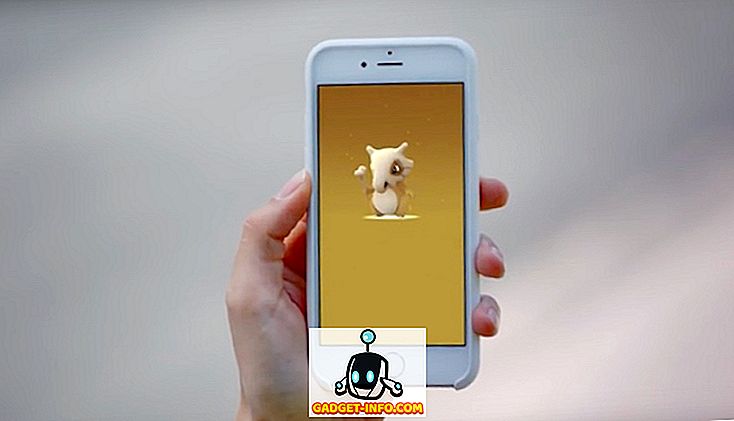Jeśli chcesz udostępniać pliki między dwoma komputerami, dobrym pomysłem byłoby skorzystanie z wbudowanych funkcji systemu Windows. W ten sposób, jeśli dodasz inny komputer do swojej sieci, możesz łatwo udostępniać pliki również temu komputerowi bez konieczności instalowania dodatkowego oprogramowania.
Jeśli masz dwa komputery z obydwoma kartami bezprzewodowymi, możesz sprawdzić mój post, w jaki sposób utworzyć sieć ad-hoc, aby bezprzewodowo udostępniać pliki między dwoma komputerami.
W tym samouczku omówię prosty proces konfigurowania udostępniania plików między dwoma komputerami w systemie Windows XP. Windows Vista ma zupełnie inny sposób udostępniania plików, więc jest na inny artykuł.
Network Two Windows XP Computers
Pierwszym krokiem w sieci dwóch komputerów jest upewnienie się, że znajdują się one w tej samej domenie lub grupie roboczej. Nie można połączyć dwóch komputerów z systemem Windows, chyba że mają one jedną wspólną cechę.
Aby to zrobić, kliknij prawym przyciskiem myszy Mój komputer i wybierz Właściwości, a następnie kliknij kartę Nazwa komputera .
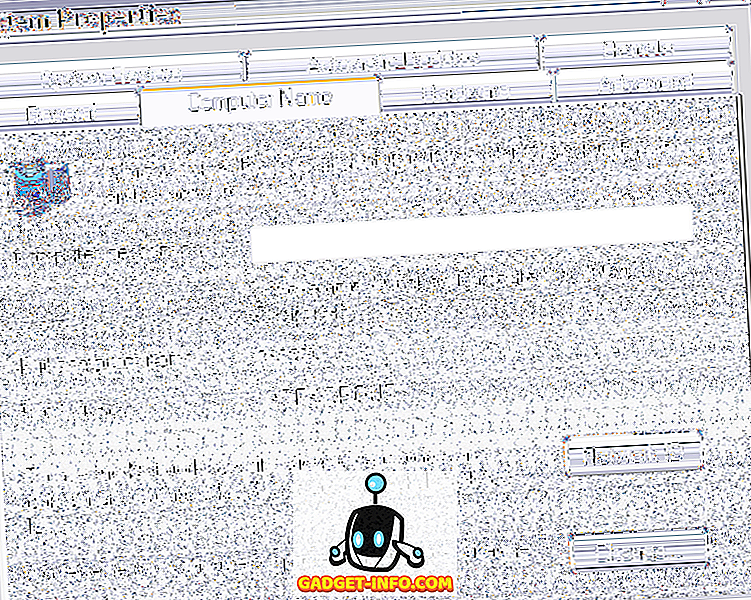
Jak widać, mój komputer jest połączony z grupą roboczą o nazwie WORKGROUP . Jeśli chcę się upewnić, że inny komputer może komunikować się z tym komputerem, muszę się upewnić, że jest on również w grupie roboczej o nazwie WORKGROUP . Po prostu kliknij przycisk Zmień, aby to zrobić.
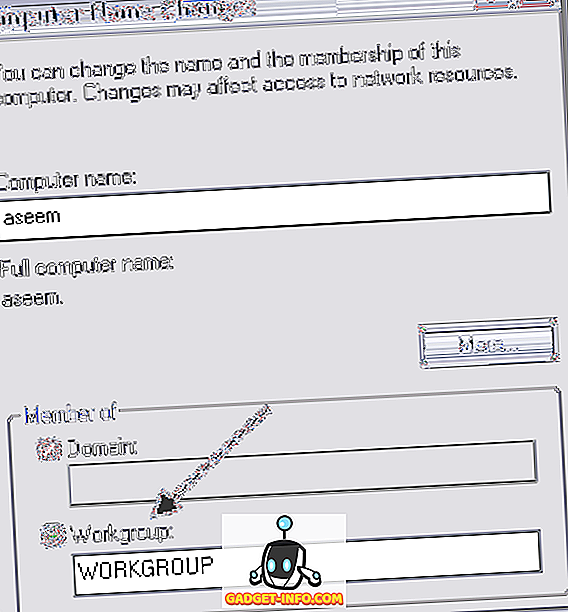
Gdy oba komputery znajdują się w tej samej domenie lub grupie roboczej, możesz teraz skonfigurować udostępnianie plików. Przejdź do folderu, który chcesz udostępnić w Eksploratorze, kliknij go prawym przyciskiem myszy i wybierz Właściwości . Teraz kliknij kartę Udostępnianie .
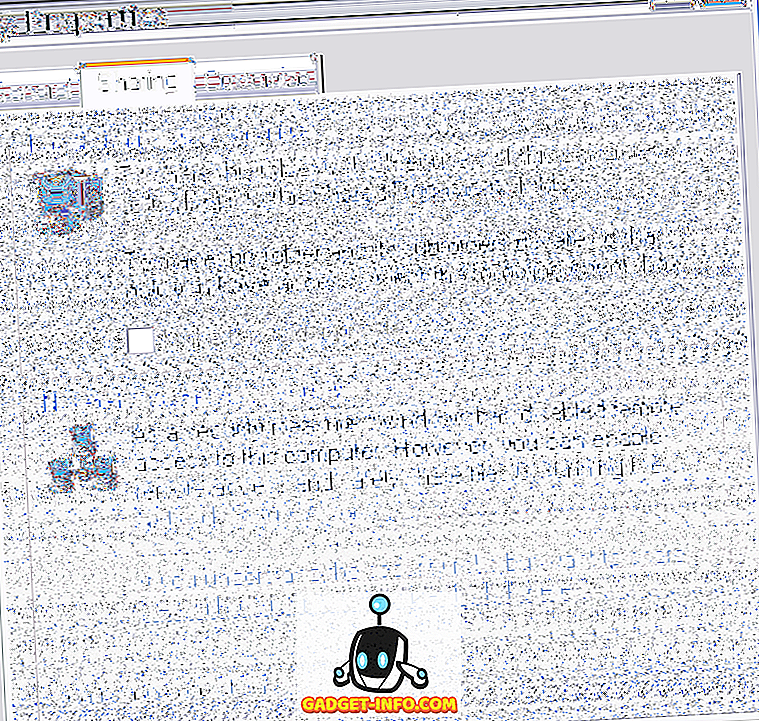
Kliknij " Jeśli rozumiesz zagrożenia bezpieczeństwa, ale chcesz udostępniać pliki bez uruchamiania kreatora, kliknij tutaj ". Teraz wybierz opcję Włącz udostępnianie plików, gdy otrzymasz dwie opcje.
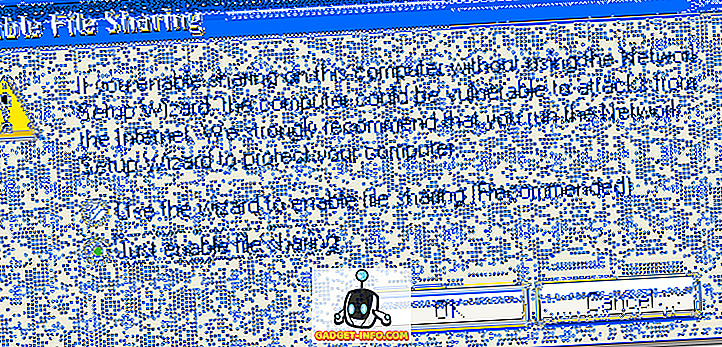
Kreator uaktywni zaporę ogniową, ale wszystkie instalacje SP2 i SP3 XP będą automatycznie aktywować zaporę, więc nie musisz się tym martwić. Teraz powinno pojawić się pole wyboru Udostępnij ten folder w sieci . Śmiało, sprawdź to i zaznacz poniższe pole, jeśli chcesz, aby inni mogli edytować udostępnione pliki.
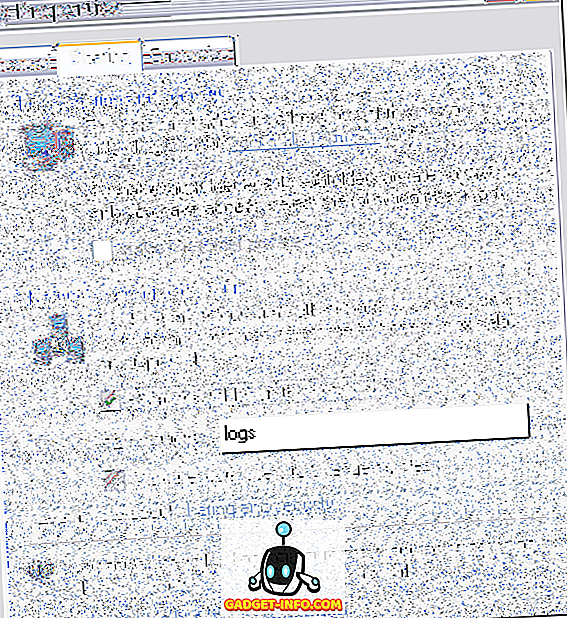
Teraz przejdź do innego komputera w sieci, otwórz Mój komputer i kliknij Moje miejsca sieciowe .
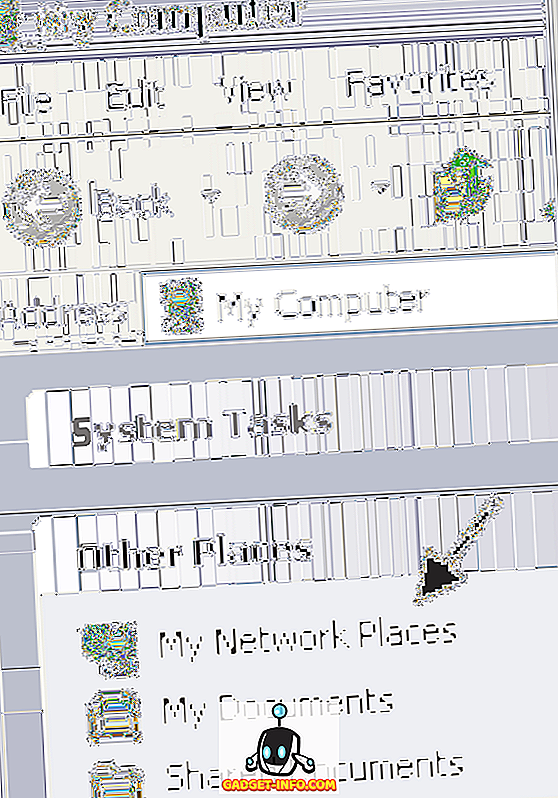
Teraz kliknij opcję Wyświetl komputery grupy roboczej, aby wyświetlić listę wszystkich komputerów w grupie roboczej. Jeśli nie widzisz żadnych innych komputerów w Moich miejscach sieci, przeczytaj mój poprzedni wpis dotyczący rozwiązań.
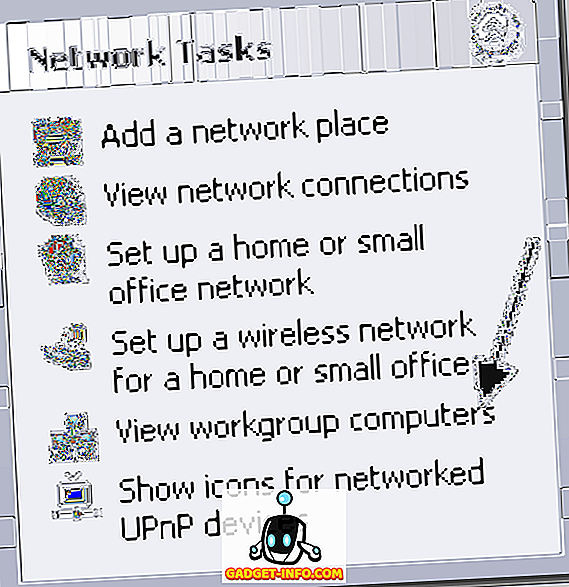
Powinieneś zobaczyć nazwę komputera, na którym ustawiłeś folder współdzielony. Śmiało i dwukrotnie kliknij na niego, a powinieneś zobaczyć folder współdzielony!

O to chodzi! Jeśli masz problemy takie jak "Odmowa dostępu" lub "Nie masz uprawnień", upewnij się, że Udostępnianie plików i drukarek zostało dodane jako wyjątek w Zaporze systemu Windows.
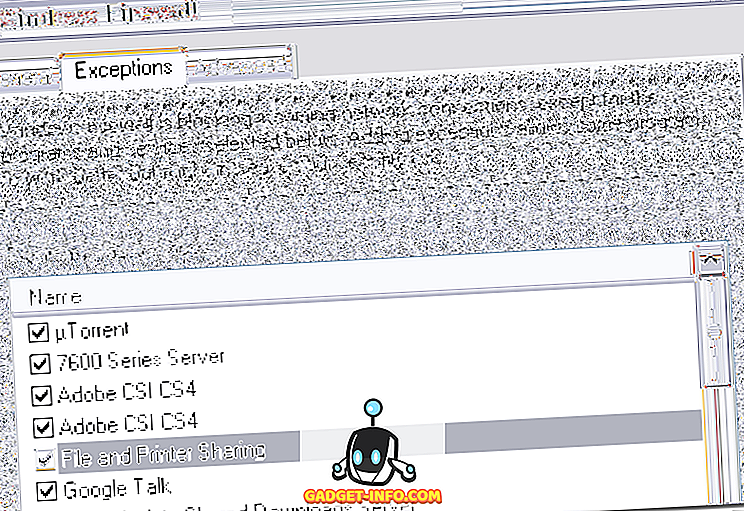
Jeśli masz problemy z połączeniem dwóch komputerów, napisz komentarz, a ja postaram się pomóc! Cieszyć się!